قد يعرض تطبيق Windows 10 Mail أحيانًا الخطأ التالي على الشاشة: "هناك خطأ ما. لم نتمكن من العثور على إعداداتك. رمز الخطأ: 0x80070490 ″. تظهر رسالة الخطأ هذه عادةً عند محاولة إضافة حساب Gmail جديد إلى تطبيق البريد الخاص بك. دعنا ننتقل مباشرة ونستكشف الحلول التي يمكنك استخدامها لتحرّي هذه المشكلة وإصلاحها.
كيف يمكنني إصلاح رمز الخطأ 0x80070490 في نظام التشغيل Windows 10؟
تحقق من إعدادات الخصوصية الخاصة بك
قد تكون إعدادات خصوصية Windows 10 الخاصة بك منع التطبيقات من الوصول إلى بريدك الإلكتروني. انتقل إلى إعدادات، تحديد خصوصية وتذهب إلى بريد الالكتروني, التقويم، و الناس. ثم اسمح للتطبيقات بالوصول إلى بريدك الإلكتروني والتقويم.
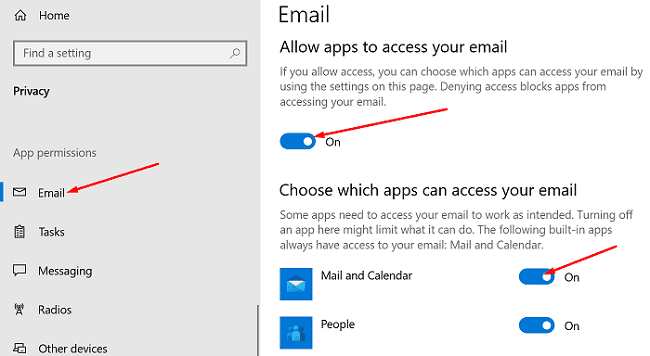
أعد تشغيل تطبيق Mail وحاول إضافة حساب البريد الإلكتروني الذي به مشكلات مرة أخرى. إذا استمر الخطأ ، أعد تشغيل الكمبيوتر وحاول مرة أخرى.
قم بتحديث تطبيق البريد والتقويم
اذهب إلى متجر مايكروسوفت، ابحث عن تطبيق البريد والتقويم، وضرب تحديث زر. بدلاً من ذلك ، انقر فوق المزيد من الخيارات، واختر التنزيلات والتحديثات. أكد العديد من المستخدمين أن تثبيت أحدث إصدار من التطبيق حل المشكلة.
قم بإعداد تطبيق التقويم
اقترح مستخدمون آخرون أنك بحاجة إلى إعداد تطبيق التقويم أولاً ثم تخصيص إعدادات بريدك الإلكتروني.
- قم بتشغيل ملف تطبيق التقويم، انقر فوق إعدادات، وتذهب إلى إدارة الحسابات.
- يختار إنشاء حساب، واتبع التعليمات التي تظهر على الشاشة.
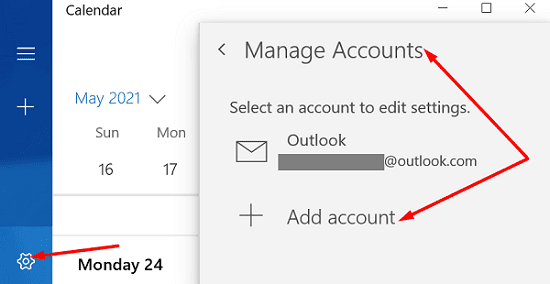
- انتظر حتى تتم مزامنة بيانات التقويم ، ثم تحقق من إعدادات بريدك الإلكتروني.
أعد تعيين تطبيق البريد والتقويم
إذا استمرت المشكلة ، فانتقل إلى الحل التالي في القائمة. حاول إعادة تعيين التطبيق ولكن ضع في اعتبارك أن هذا الحل سيؤدي أيضًا إلى حذف بيانات التطبيق.
- انتقل إلى إعدادات Windows، تحديد تطبيقات، ثم انقر فوق التطبيقات والميزات.
- قم بالتمرير لأسفل إلى ملف تطبيق البريد والتقويم.
- ثم حدد خيارات متقدمة.

- ضرب إعادة ضبط زر ، أعد تشغيل التطبيق وتحقق من النتائج.
قم بتشغيل SFC و DISM
- نوع كمد في شريط بحث Windows.
- انقر بزر الماوس الأيمن فوق ملف تطبيق موجه الأوامر واختر تشغيل كمسؤول.
- أدخل الأوامر التالية واضغط على Enter بعد كل واحد:
- DISM.exe / عبر الإنترنت / تنظيف الصورة / Scanhealth
- DISM.exe / عبر الإنترنت / تنظيف الصورة / استعادة الصحة
- ثم قم بتشغيل ملف sfc / scannow أمر.

- عند الانتهاء من الفحص ، أعد تشغيل الكمبيوتر وابدأ تشغيل تطبيق البريد مرة أخرى.
استنتاج
يشير خطأ تطبيق Windows 10 Mail 0x80070490 إلى أن إعدادات الخصوصية الخاصة بك تمنع تطبيق البريد من الوصول إلى بريدك الإلكتروني. قم بتحرير إعداداتك ، وقم بتحديث التطبيق وتحقق من النتائج. إذا استمرت المشكلة ، فأعد تعيين تطبيق البريد والتقويم ، واستخدم أمري SFC و DISM لفحص ملفات النظام وإصلاحها.
اضغط على التعليقات أدناه وأخبرنا إذا كنت لا تزال تواجه نفس الخطأ. بالمناسبة ، ما الطريقة التي خدعتك؟